In dit artikel lees je stap voor stap hoe je jouw mappen en bestanden eenvoudig en snel uploadt, bekijkt en deelt via de STACK-webinterface.
Inloggen op de STACK-webinterface
Tijdens de oplevering van jouw STACK hebben we een uniek webadres voor je aangemaakt. Dit webadres vind je terug in je controlepaneel, onder 'Jouw STACK webadres' binnen het tabblad 'STACK'.
Als je dit webadres met je browser bezoekt krijg je de inlogpagina van de webinterface te zien. Deze pagina ziet er als volgt uit:
Vul hier de naam van je STACK-gebruiker met het bijbehorende wachtwoord in. Let op, deze gegevens zijn niet gelijk aan de inloggegevens van je TransIP-account.
Ik ben de inloggegevens van mijn STACK kwijt
Geen zorgen! De gebruikersnaam van je STACK vind je terug in het controlepaneel. Als je daarop bent ingelogd, klik je bovenin op het tabblad 'STACK'. Klik daarna rechtsboven op het tandwiel, gevolgd door de knop 'Wachtwoord resetten'.
Naast 'Gebruikersnaam' zie je nu een dropdown-menu; standaard is de hoofdgebruiker van jouw STACK geselecteerd. Als je meerdere gebruikers hebt aangemaakt, zie je deze terug in het dropdown-menu. Mocht je het wachtwoord van één van de gebruikers niet meer weten, selecteer dan deze gebruiker en pas het wachtwoord eronder aan.
Uploaden
Zodra je bent ingelogd zie je de hoofdpagina van de webinterface. Hier zie je een overzicht van de mappen en bestanden op je STACK.
Klik hier op de knop 'Uploaden' om bestanden te uploaden en op de knop '+ Nieuwe map' om, je raadt het al, een nieuwe map aan te maken.
Door linksboven op het tabblad 'STACK' te klikken, keer je op elk gewenst moment terug naar de hoofdpagina.
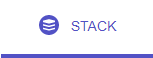
Je kunt bestanden ook uploaden door ze vanaf je computer naar de webinterface te slepen. Maak je gebruik van Google Chrome, dan kun je op deze manier ook mappen uploaden.
Delen
De mappen en bestanden op je STACK kun je via de webinterface delen met anderen. Ga hiervoor naar het overzicht van je mappen en bestanden door linksboven op het tabblad 'STACK' te klikken. Er zijn twee manieren om bestanden te delen, via een publieke share of een interne share. Bestanden die via een publieke share gedeeld zijn kunnen via de deellink en een eventueel wachtwoord door iedereen benaderd worden. Terwijl de interne share functie alleen gebruikt kan worden met de gebruikers binnen dezelfde STACK. Voor de interne share functie is het nodig dat er minimaal twee gebruikers op de STACK bestaan.
Publieke share
Selecteer de map of het bestand dat je wilt delen door er met de rechtermuisknop op te klikken, aan de rechterkant verschijnt nu een menu met opties. Klik in dit menu op 'Delen' om de deelinstellingen te openen, vervolgens klik je op 'Nieuw' en op 'Publieke share' om een deellink te maken. Stel desgewenst een wachtwoord, vervaldatum of deelbericht in, ook is het mogelijk om de deellink te personaliseren. Deze opties vind je in het 'Share bewerken' menu. Klik tot slot rechts van de weergeven deellink op het icoon om de deellink te kopiëeren.

Met deze link kunnen anderen de map of het bestand benaderen en downloaden. Heb je een wachtwoord ingesteld? Vergeet deze dan niet mee te geven. Als je een vervaldatum hebt ingesteld, dan zal de link tot en met deze datum blijven werken.
Wanneer je een map deelt, is het mogelijk om toe te staan dat anderen naar de map kunnen uploaden. Hiervoor klik je op 'Share bewerken', klik dan op 'Permissies bewerken' en zet de optie 'Uploaden toestaan' aan. Als je deze optie inschakelt, kunnen anderen hier ook bestanden naar uploaden. Gebruikers van Google Chrome kunnen hier mappen naar uploaden door ze naar de gedeelde map te slepen.
Op deze manier kan er alleen naar de gedeelde map worden geüpload. Anderen hebben geen toegang tot de rest van jouw STACK.
Interne share
Selecteer de map die je met andere gebruikers in jouw STACK wilt delen, aan de rechterkant verschijnt nu een menu met opties. Klik in dit menu op 'Delen' om de deelinstellingen te openen, vervolgens klik je op 'Nieuw' en op 'Interne share'.
Onder de 'Share bewerken' knop vindt je dan nog een aantal opties. Om te wijzigen welke gebruikers toegang hebben tot de gedeelde map klik je op optie 'Toegestane gebruikers' en kies je de gebruikers die je toegang wilt geven. Ook is het mogelijk om andere gebruikers te laten uploaden naar de gedeelde map, hiervoor klik je op 'Permissies bewerken' en zet je de optie 'Uploaden toestaan' aan.

De interne share functie is momenteel alleen beschikbaar via de webinterface of via WebDAV. Zie het kopje “Interne shares” van dit artikel.
Verwijderen
Om mappen of bestanden op STACK te verwijderen, selecteer je ze in het overzicht van de webinterface. Aan de rechterkant verschijnt nu een menu met opties. Klik hier op 'Verwijderen' en bevestig dit. De geselecteerde mappen en bestanden worden nu naar de prullenbak van jouw STACK verplaatst.
Gebruikers toevoegen
Binnen de STACK-webinterface kun je extra gebruikers aanmaken en ze een deel van je schijfruimte toewijzen. Lees het artikel 'Ik wil gebruikers aanmaken in mijn STACK' voor meer informatie.
Beveilig STACK met two-factor authentication
Creëer een extra beveiligingslaag voor jouw STACK door two-factor authentication in je webinterface in te schakelen. Dit zorgt ervoor dat er, naast het wachtwoord van je STACK-gebruiker, ook een extra code ingevoerd moet worden om in te loggen. Lees het artikel 'Two-factor authentication (2FA) voor STACK' voor meer informatie en uitleg over het gebruik hiervan.
In dit artikel hebben we uitgelegd hoe je de STACK-webinterface gebruikt.
Mocht je naar aanleiding van dit artikel nog vragen hebben, aarzel dan niet om contact op te nemen met onze supportafdeling.




